在win11电脑中支持用户连接多个显示屏,在双屏的情况下载我们怎么设置不同壁纸呢,首先我们打开个性化选项,点击背景后找到照片选项,这时候就能选项喜欢的图片,最后点击应用就能完成壁纸的设置哦,运用这个方法为另外一个显示屏设置壁纸即可。
双屏设置不同壁纸方法介绍
1、首打开Windows 设置(Win+i),左侧边栏,点击【个性化】
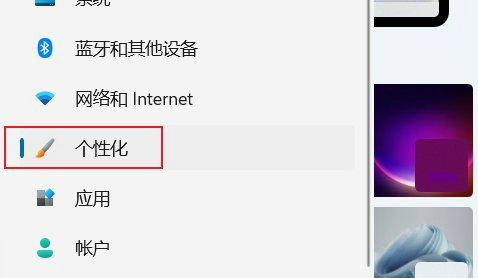
2、个性化下再点击【背景(背景图像、颜色、幻灯片)】
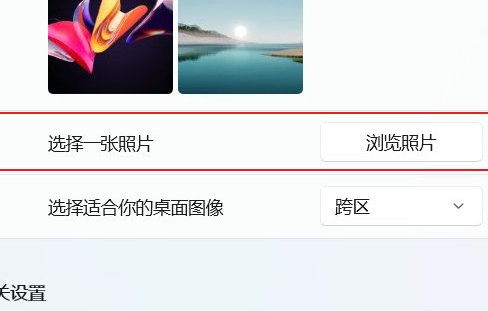
3、当前路径个性化>背景,先选择【照片】,将需要的图片都添加进【最近使用的图像】
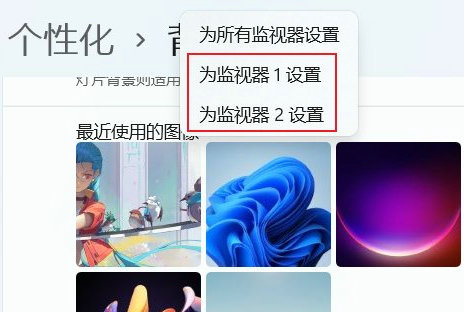
4、在最近使用的图像,点击【右键】,然后选择想要设置的图像,即可分别为每个显示器设置壁纸